Как да използвате Режим за игри на вашия смарт телевизор Samsung
Насладете се на игри с оптимизирано качество на изображението и скорост на реакция с функцията Режим за игри, инсталирана на вашия смарт телевизор Samsung Благодарение на ниското входно закъснение можете да играете плавно на голям екран без размазване или накъсване на изображението.
Сега включете Режима за игри на вашия смарт телевизор Samsung, оптимизиран за игри, и се насладете на завладяващото изживяване.
Поддръжката или производителността може да се различават в зависимост от игровата конзола.
Как да включите Режим за игри
Можете да се насладите на подобреното гейминг изживяване на телевизора Samsung, като използвате Режима за игри. Режимът за игри се активира автоматично, когато свържете устройствата за конзолни игри към телевизора Samsung.
Телевизорът Samsung разпознава свързаните игрови конзоли, като например Xbox Series X, Xbox One S/X и PlayStation, и автоматично преминава в Режим за игри, без да е необходимо да се задават допълнителни настройки. Просто свържете конзолите си към телевизора и се наслаждавайте на играта, благодарение на оптимизирания Режим за игри.
Режимът за игри се включва автоматично на телевизора Samsung, когато е свързана игрова конзола. Моля, следвайте инструкциите по-долу, за да свържете игровата конзола.
Стъпка 1. Свържете HDMI кабел към телевизора Samsung. За да използвате функцията 4K@120Hz, трябва да свържете HDMI кабел към HDMI порт 4 с иконата Игра, която е предназначена за най-добрата производителност на игрите с 4K@120Hz.
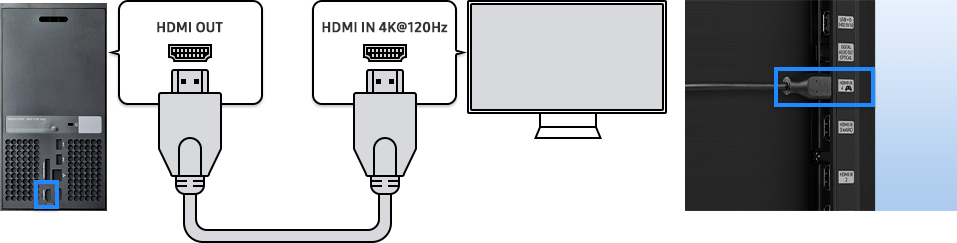
Стъпка 2. Включете телевизора и игровата конзола. Той автоматично ще се превключи към свързания източник и Режимът за игри автоматично ще се активира, за да предложи минимално входно забавяне за най-доброто гейминг изживяване.
Можете да включите Режима за игри на телевизор Samsung, като свържете компютър към телевизора. Моля, следвайте инструкциите по-долу, за да свържете компютър към телевизора.
Стъпка 1. Свържете HDMI кабел към телевизора Samsung. За да използвате функцията 4K@120Hz, трябва да свържете HDMI кабел към HDMI порт 4 с иконата Игра, която е предназначена за най-добрата производителност на игрите с 4K@120Hz.
Стъпка 2. В случай на компютър, трябва да включите Режима за игри от менюто Бързи настройки или Настройки, като използвате инструкциите по-долу.
Ако телевизорът ви не активира автоматично настройките Входен сигнал плюс, когато е свързан с устройства за игри, като конзоли, компютри, можете да включите настройките ръчно, като изпълните следните стъпки.
Ако включите Входния сигнал плюс за HDMI, потребителите могат да активират функциите за HDMI2.1 на свързаното устройство. В случай на конзола Входният сигнал плюс за HDMI трябва да се включи автоматично в Режим за игри.
Допълнителна информация за функциите на HDMI2.1 в Режим за игри
Телевизорите Samsung поддържат функциите за HDMI2.1, като в HDMI2.1 са добавени следните нови функции:
- Връзка с фиксирана скорост (FRL): Технология за сигнализиране, която може да постигне по-високи некомпресирани резолюции, включително 8K. Също така може да използва 48Gbps свръхвисокоскоростна честотна лента.
- Компресиране на дисплейния поток (DSC): Алгоритъм за компресиране без загуби, с който могат да се постигнат по-високи разделителни способности и по-бързи честоти на опресняване, например 4K при 120FPS. Той включва и по-голяма дълбочина на цветовете при 8K.
- Променлива честота на опресняване (VRR): Променливата честота на опресняване (VRR) елиминира накъсването на екрана за постигане на плавна и приятна игра. Когато се комбинира с Връзка с фиксирана скорост (FRL) и Компресиране на дисплейния поток (DSC), тя осигурява гейминг с висока разделителна способност.
- Автоматичен режим с ниска латентност (ALLM): Автоматичният режим с ниска латентност (ALLM) позволява автоматично задаване на идеалната настройка за латентност, което осигурява плавна игра без забавяне. А Автоматичният режим с ниска латентност (ALLM) позволява на игровата конзола, компютъра или друго устройство да изпрати сигнал до дисплея, за да премине в режим с ниска латентност за игри.
Забележка: Снимките на екрана и менютата може да се различават в зависимост от модела на устройството и версията на софтуера.
Благодарим Ви за обратната връзка
Моля отговорете на всички въпроси.













